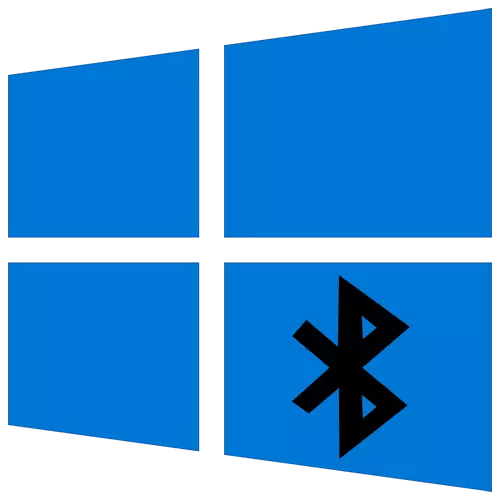
Metodo 1: Uzado de problemoj
En Vindozo 10, ekzistas konvena ilo por problemoj, permesante vin aŭtomate trovi kaj korekti malsamajn problemojn, inkluzive per la laboro de Bluetooth. Ni rekomendas uzi ĝin unue ĉar vi nur bezonas kuri la ilon kaj atendi la mesaĝon apero sur la ekrano.
- Malfermu la komencan menuon kaj voku "parametrojn".
- Inter ĉiuj disponeblaj kaheloj, elektu la lastan - "ĝisdatigon kaj sekurecon".
- Sur la maldekstra panelo, trovu la kategorion "solvo".
- Alklaku la surskribon "Altnivela Solvo-Iloj".
- En la listo "Serĉo kaj Forigi aliajn problemojn" vi interesiĝas pri la kategorio "Bluetooth". Se mankas, tuj iru al la metodo 3, kie oni diras pri la elŝuto de ekipaĵaj peliloj.
- Post alklako sur la linio, butono "kuras solvon pri solvo" aperos, aktivigante problemajn skanadon.
- La procezo daŭros kelkajn minutojn, kaj post kompletiĝo, sciigo aperos pri kiuj problemoj estis trovitaj kaj sukcesis solvi ilin aŭtomate. Vi eble devos plenumi la montritan manan mane, do zorge legi la mesaĝon.
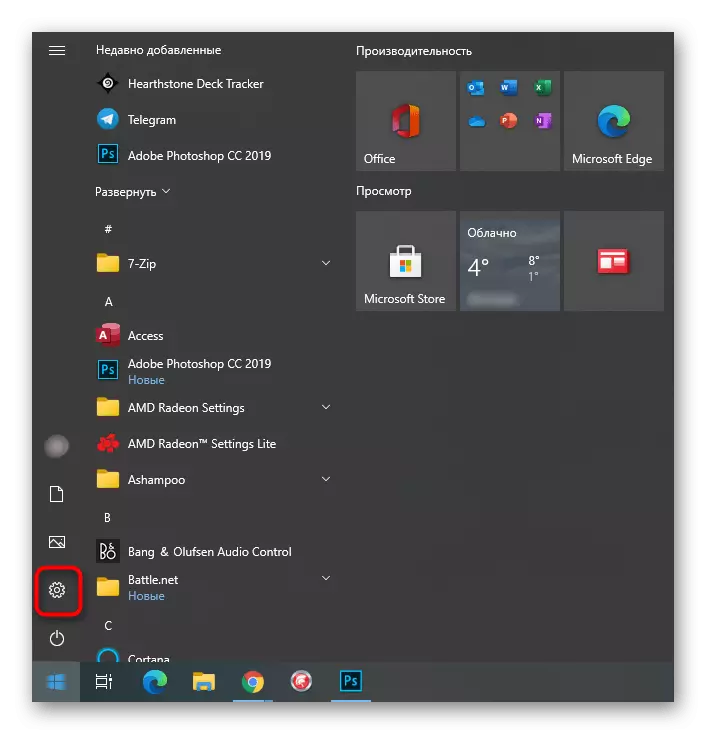
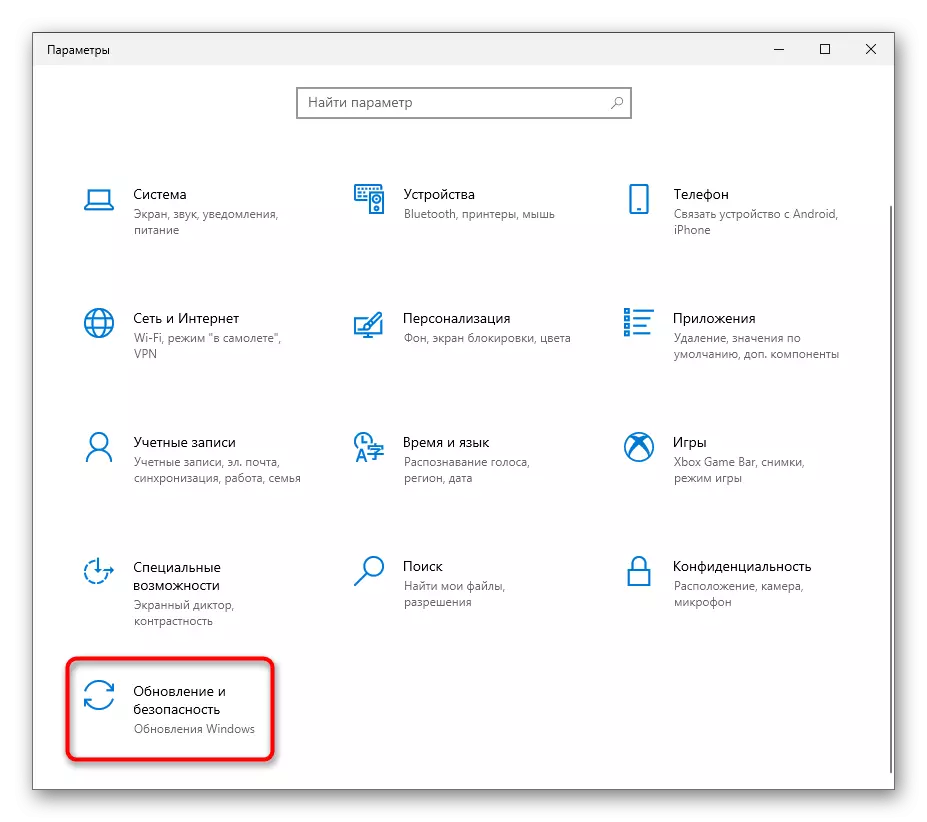
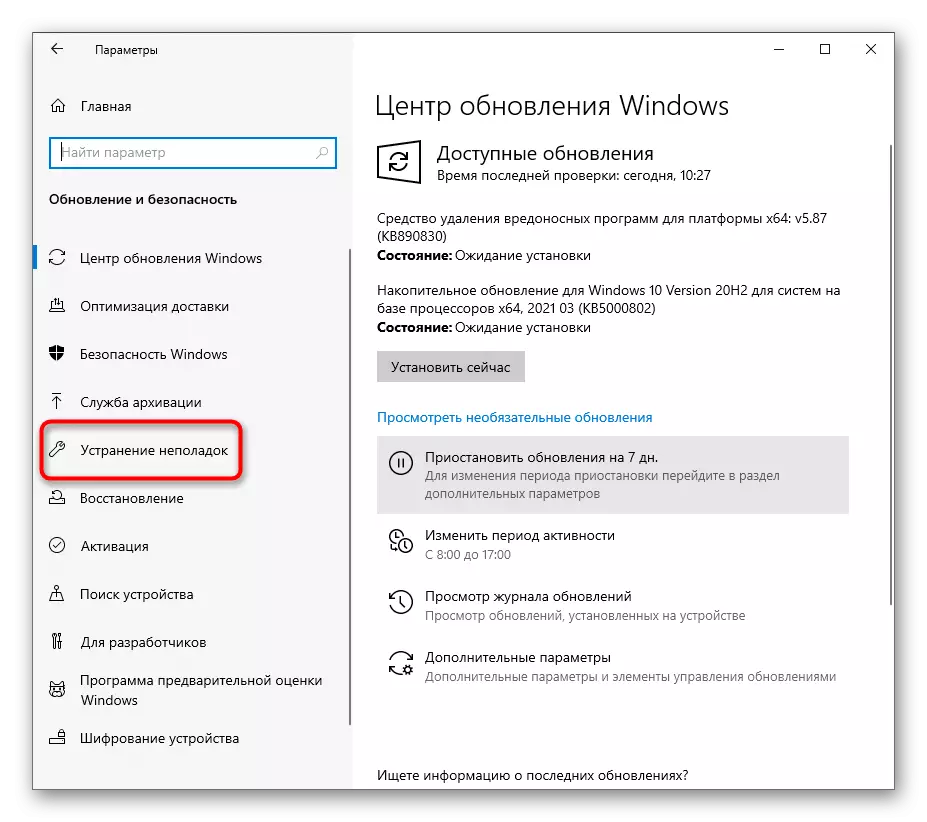
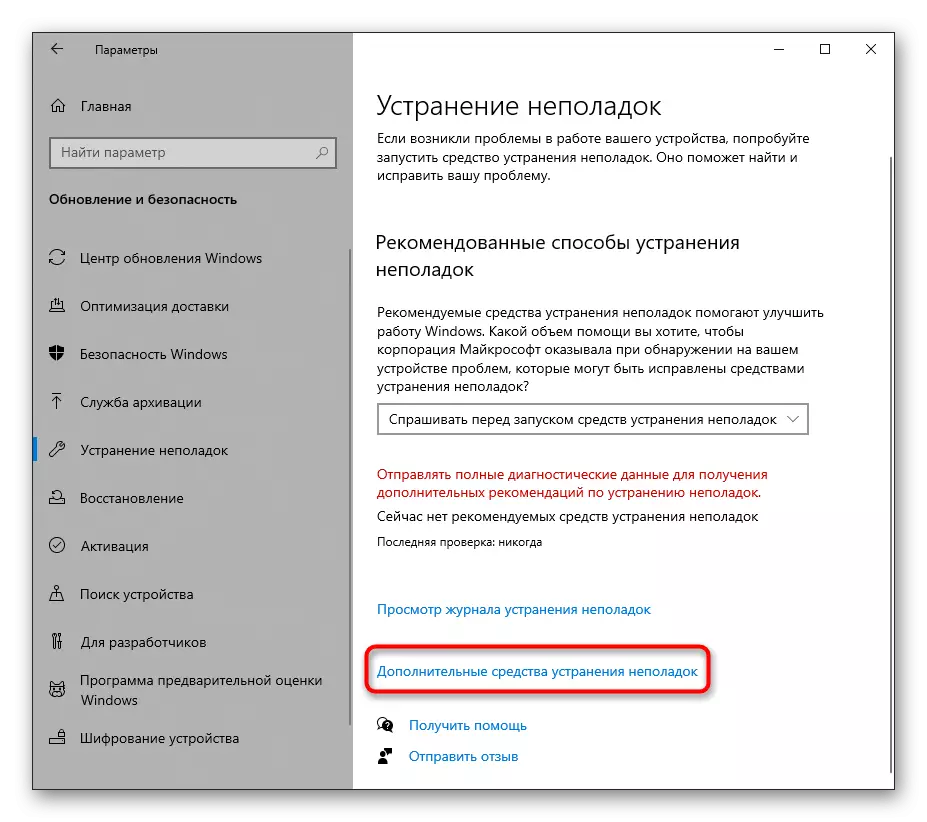

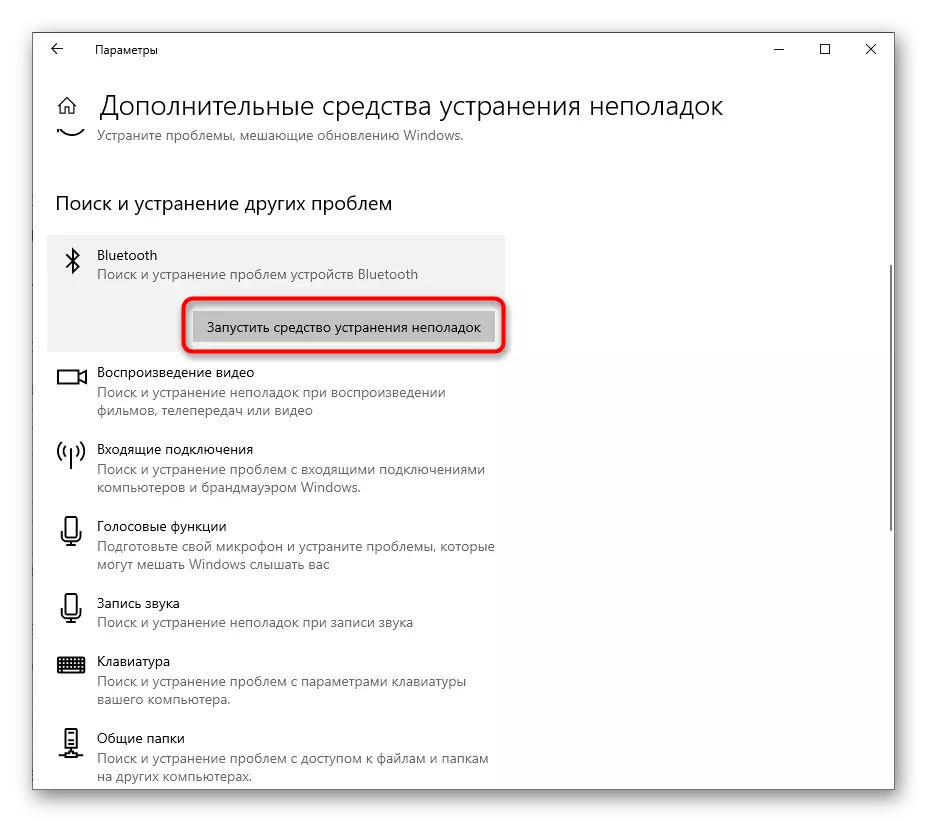
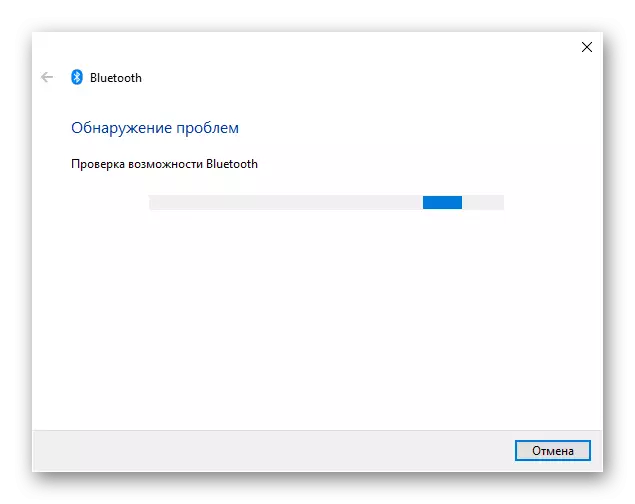
Se la skana ilo ne malkaŝis problemojn, uzu la jenajn metodojn, kie ĉiuj agoj devas esti permane efektivigitaj.
Metodo 2: Rekomencu komponanton
Foje simpla Bluetooth rekomencas kaj re-serĉanta konektebleco tuj solvas ĉiujn aferojn rilatajn al la agado de la komponanto. Faru ĝin kaj kontrolu ĉu tia sensana metodo helpos rapide ripari la aktualan situacion.
- En la sama menuo "parametroj" ĉi-foje, elektu aparatan kahelon.
- Malebligu "Bluetooth", se nun ĝi estas aktiva, kaj poste re-ebligi.
- Post tio, aldonu aparaton, kiu uzas ĉi tiun teknologion por konekti se ĝi ne estas montrata en la listo de trovita. Antaŭe, certigu, ke la Bluetooth-aparato mem estas ŝaltita kaj preta labori.
- En la fenestro Aldoni Aparato, elektu la opcion kun konektado per Bluetooth kaj legu la liston de trovitaj ekipaĵoj.
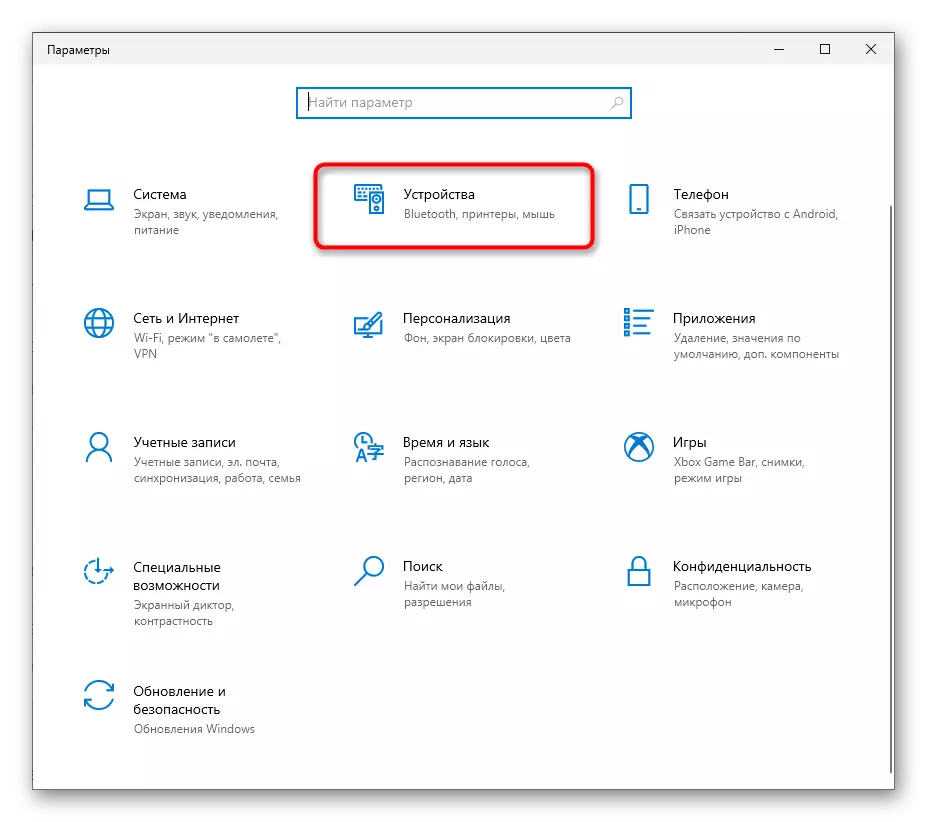
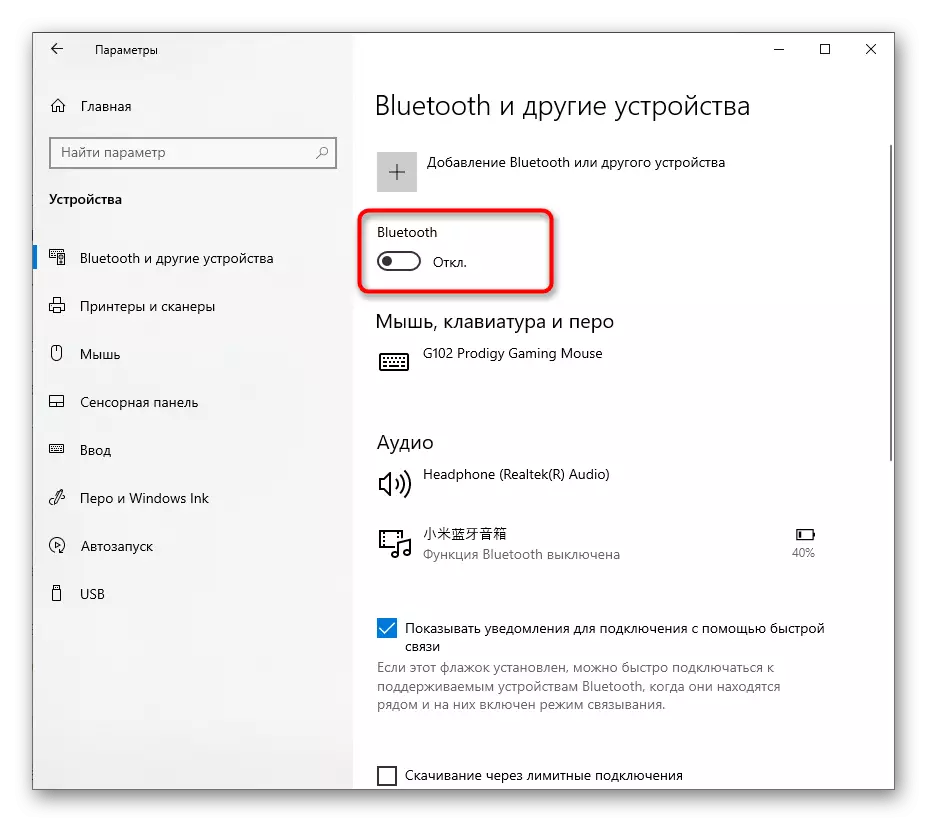
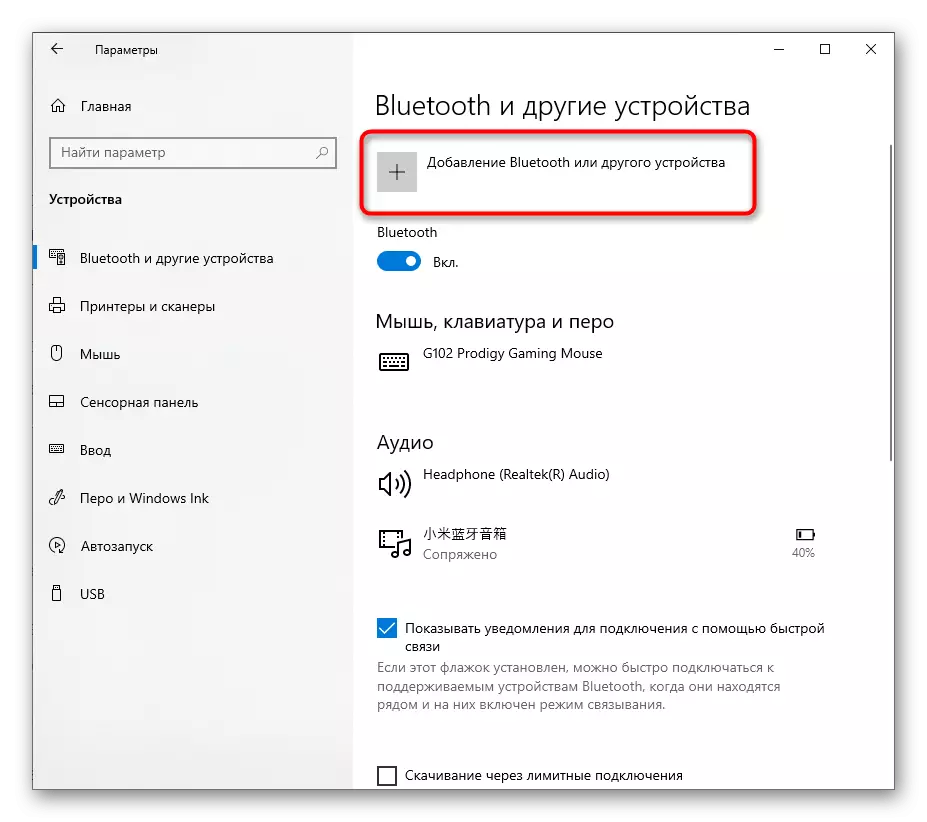
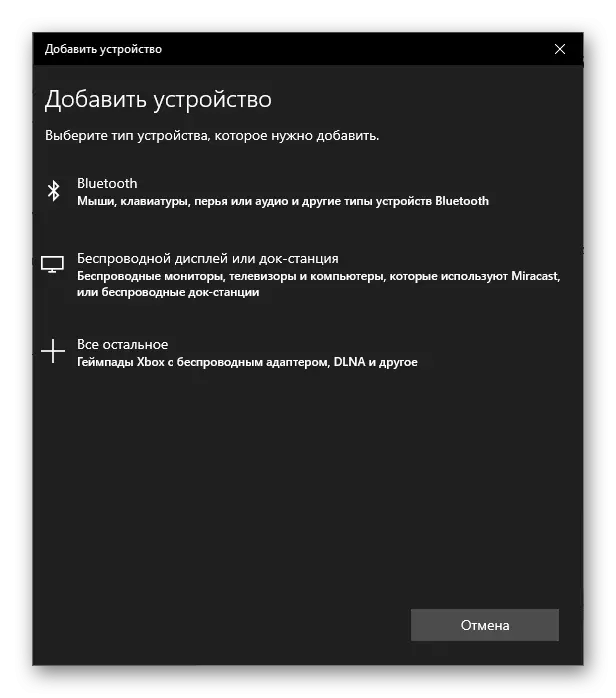
Metodo 3: Instalado de ŝoforoj por Bluetooth
Kutime post instalo de la operaciumo de Windows 10 sur la teko-komputilo, plej multaj ŝoforoj kolektas aŭtomate. Tamen, ĝi ne ĉiam okazas, kaj la foresto de la taŭga ŝoforo negative influas la plenumadon de la komponanto ĝis la fakto, ke ĝi tute ne montriĝos en la listo havebla. La plej facila maniero uzi la oficialan retejon de la portebla fabrikanto, trovante la subtenan paĝon tie por via modelo.
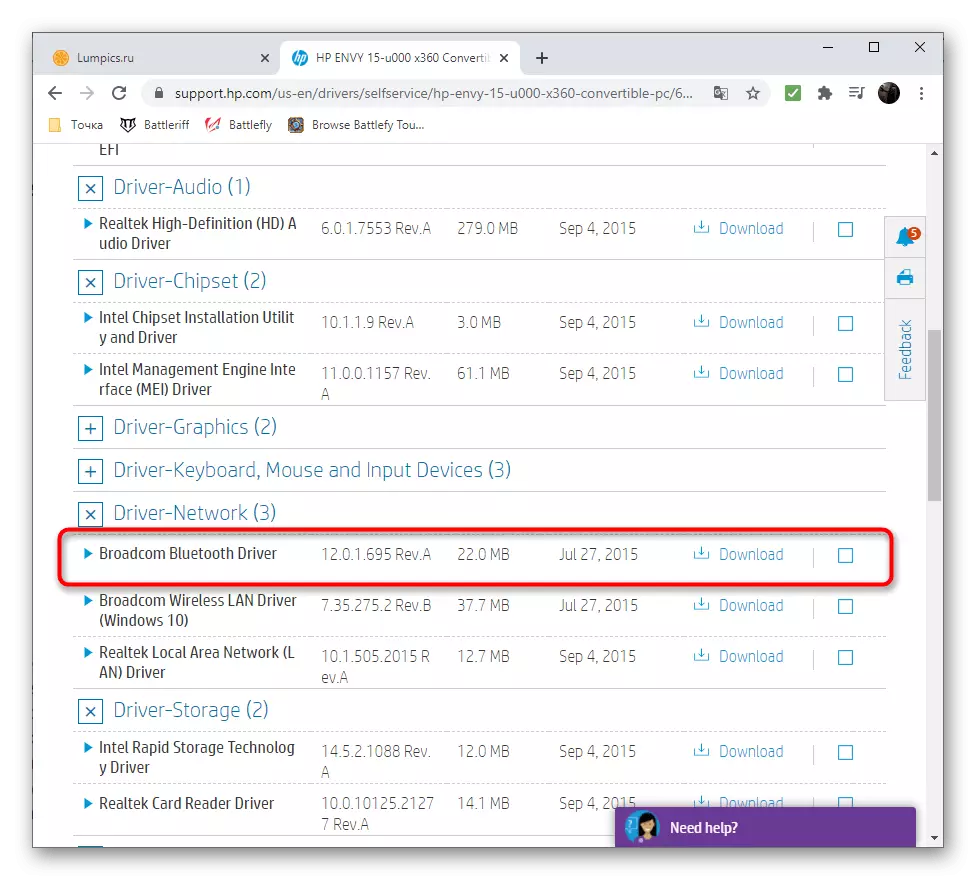
Se ĉi tiu opcio ŝajnas esti tro kompleksa por vi aŭ neatingebla, uzu la specialan programon aŭ aliajn metodojn serĉi ŝoforojn, kiuj estas priskribitaj en aparta artikolo pri nia retejo per referenco sube.
Legu pli: Serĉo kaj instalado de ŝoforoj por adaptilo Bluetooth en Vindozo 10
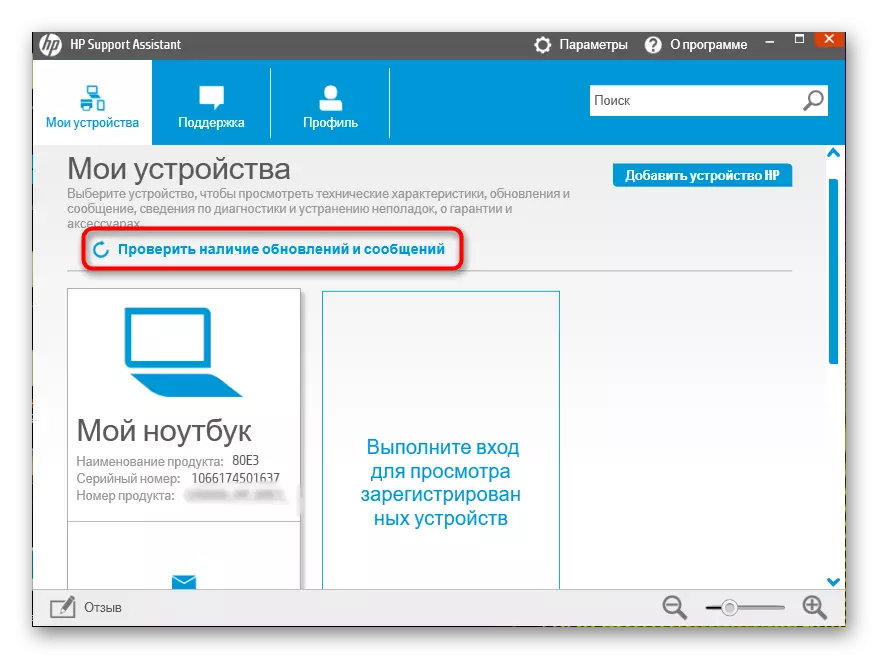
Metodo 4: Kontrolante la asociitan servon
Por la laboro de Bluetooth, kiel multaj aliaj komponantoj en la mastruma sistemo, respondecas pri speciale dediĉita servo. Se ĝi estas malaktivigita, vi ne povos konektiĝi al sendrata aparataro. La solvo-ilo ne ĉiam povas funkciigi ĉi tiun servon, do necesas kontroli ĝian staton permane.
- Malfermu la "Start" kaj per la serĉado de la aplikaĵo "Servoj".
- En la listo, trovu "BluetoothuserService ..." kaj duoble alklaku ĉi tiun servon por iri al ĝiaj posedaĵoj.
- Ŝanĝu la "komencan tipon" al la "mana" ŝtato kaj komencu la servon se ĝi estas malebligita. Post tio, la servo devas ĉiam esti aktivigita kiam sendrata aparato provas tekkomputilon.
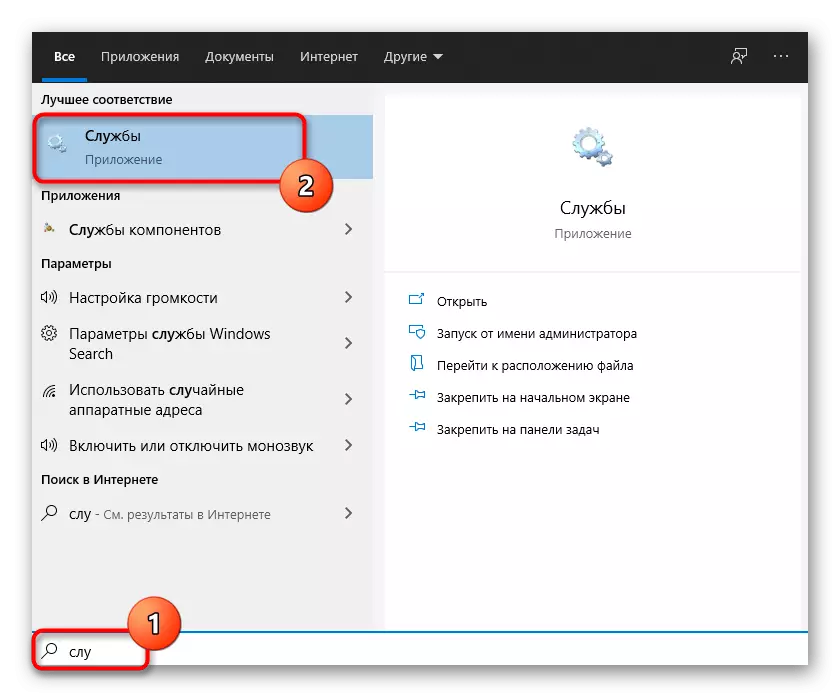
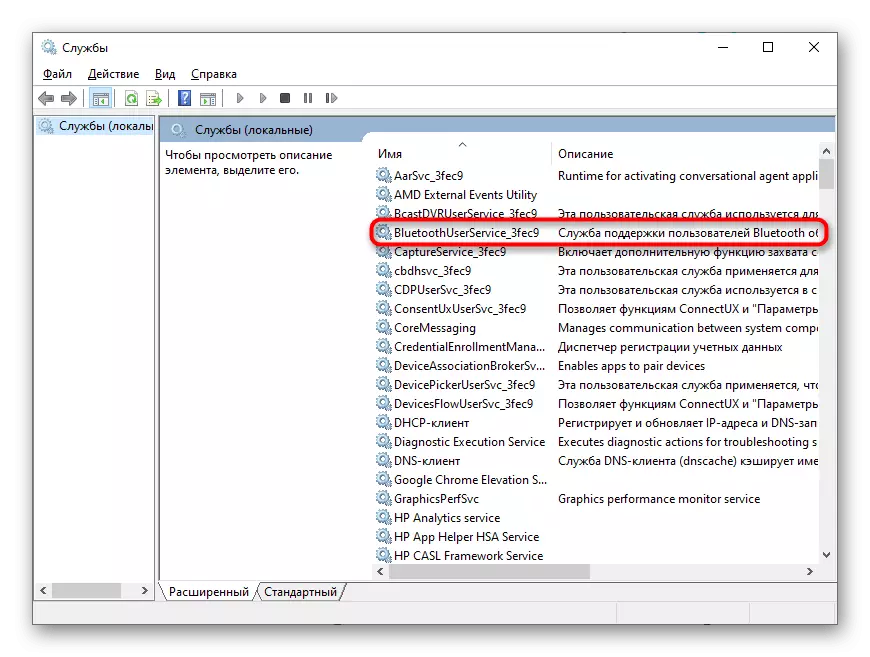
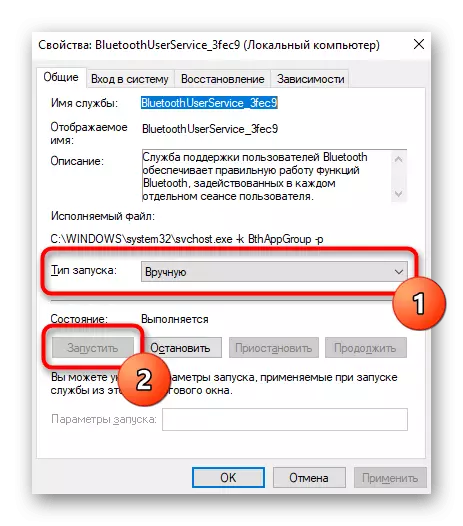
Metodo 5: Kontrolo de potenco
Iuj ekipaĵoj en Vindozo 10 estas ekipitaj per funkcio respondeca pri administrado de potenco. Ia ago implicas, ke la OS povas sendepende malŝalti la aparaton por ŝpari konsumadon. Se ĉi tiu agordo estas subtenata de la Bluetooth uzata, ĝi devas esti malŝaltita por eviti la aperon de situacioj kun aŭtomata malaktivigo de sendrata konekto.
- Por fari ĉi tion, dekstre alklaku "Start" kaj de la menuo, kiu aperas, elektu aparatan manaĝeron.
- Pligrandigu la liston per la nomo "Bluetooth".
- Trovu tie la nomo de la adaptilo uzata tie (vi povus vidi ĝin kiam vi instalas ŝoforojn), kaj dekstre alklaku ĝin.
- De la kunteksta menuo, kiu aperas, elektu "Propraĵojn".
- Trovu la langeton "Power Management", malfermu ĝin kaj forigu la markobutonon de la "Permesi Halton de ĉi tiu aparato por ŝpari energion".
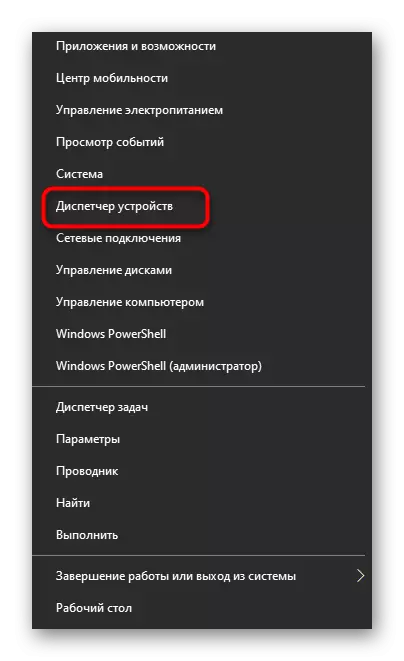
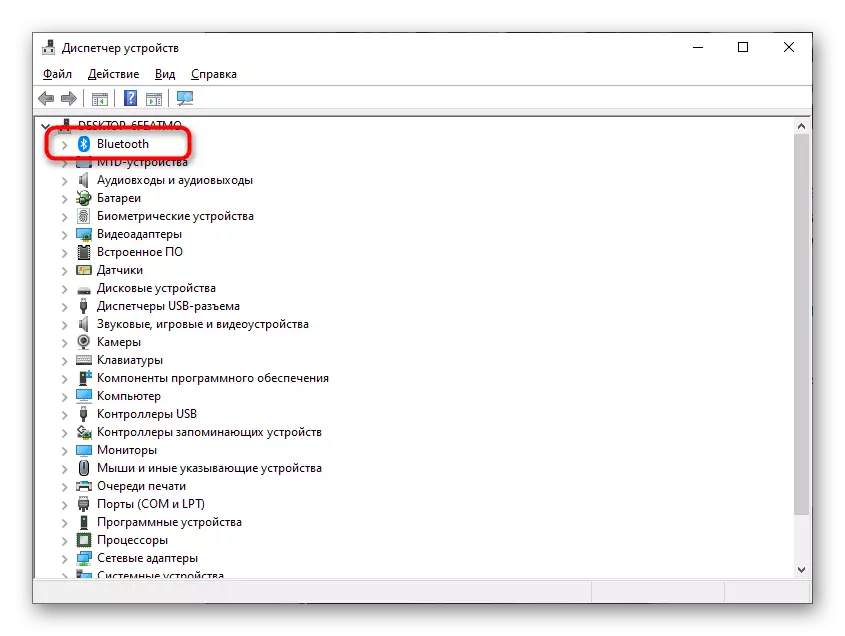
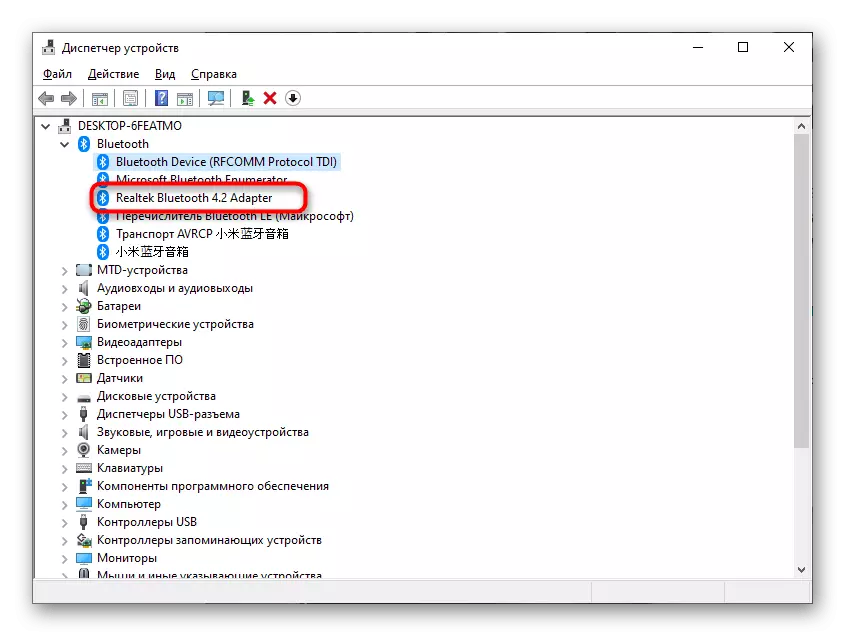
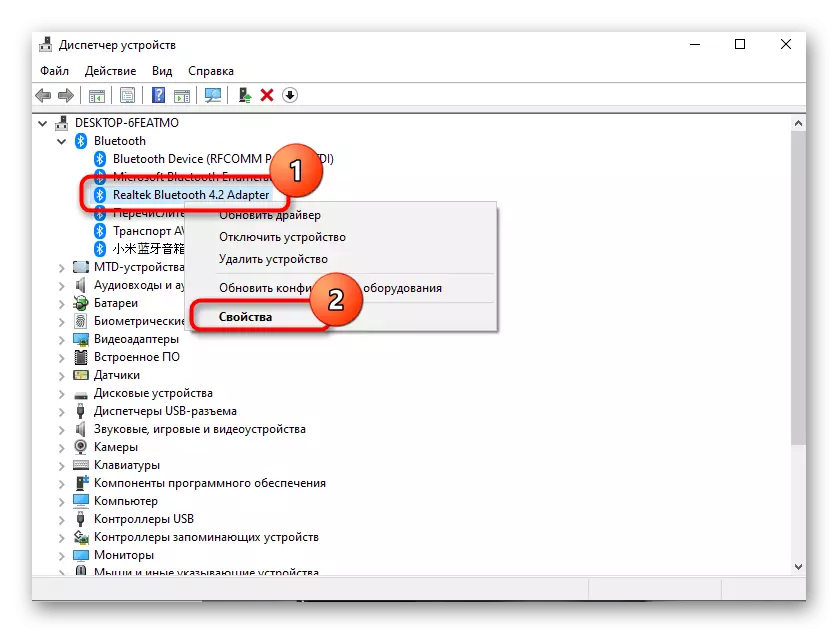
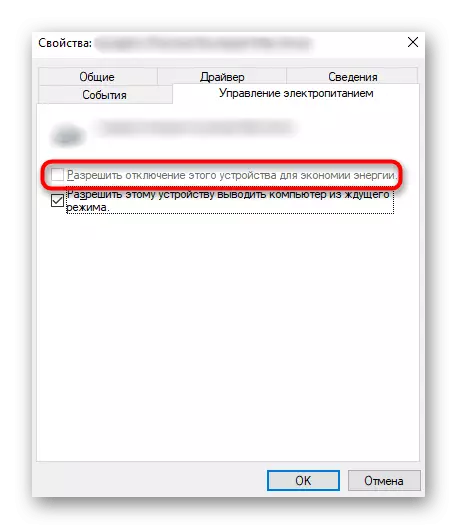
Metodo 6: Potenca Modo-Agordo
Enkonstruita programaro en iuj tekkomputiloj implicas flekseblan agordon de la elektra provizo-plano. Foje, kun la elektita kosto de ŝparado, la Bluetooth povas esti aŭtomate malkonektita, eĉ se ĝi estas malpermesita per la aparato-manaĝero. Vi povas alklaki la baterian ikonon sur la taskobreto kaj elektu la maksimuman rendimentan reĝimon.
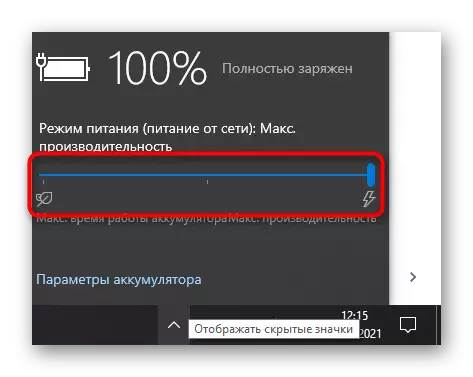
Atentu pri la agordoj de la elektra provizo-plano en marka programaro de la teko-komputila fabrikanto se ĉi tio estas aŭtomate instalita. Rigardu tie aĵon, kiu povas influi Bluetooth. Malkonektu ĝin kaj kontrolu ĉu ĝi korektis problemojn kun la operacio de la sendrata modulo.
Metodo 7: Ŝanĝi la USB-havenon uzitan
Ĉi tiu metodo nur konvenas al la uzantoj, kiuj uzas la adaptilon Bluetooth konektita per USB-konektilo. Provu ŝanĝi la havenon aŭ sen etendaj ŝnuroj, se estas la ĉeestantoj. Eble la problemo estas la malĝuste elektita haveno, kiu rilatas al adaptiloj, kiuj bone funkcias kun USB 2.0 kaj estis specife konektitaj al la tria versio.

Metodo 8: Windows Drivers Update
La manko de lastatempaj ĝisdatigoj por la mastruma sistemo malofte negative influas la laboron sub konsidero en ĉi tiu artikolo, tamen, iuj akumulaj aŭ tutmondaj ĝisdatigoj povas influi la funkciadon. Sekve, ĝi ne malebligos kontroli ĝisdatigojn kaj instali ilin se ili estas trovitaj.
- Por fari ĉi tion, malfermu la komencan menuon kaj iru al "parametroj".
- Elektu tie kahelan "ĝisdatigon kaj sekurecon".
- Kuru la ĝisdatigan kontrolon kaj instalu ilin se ili estas trovitaj.

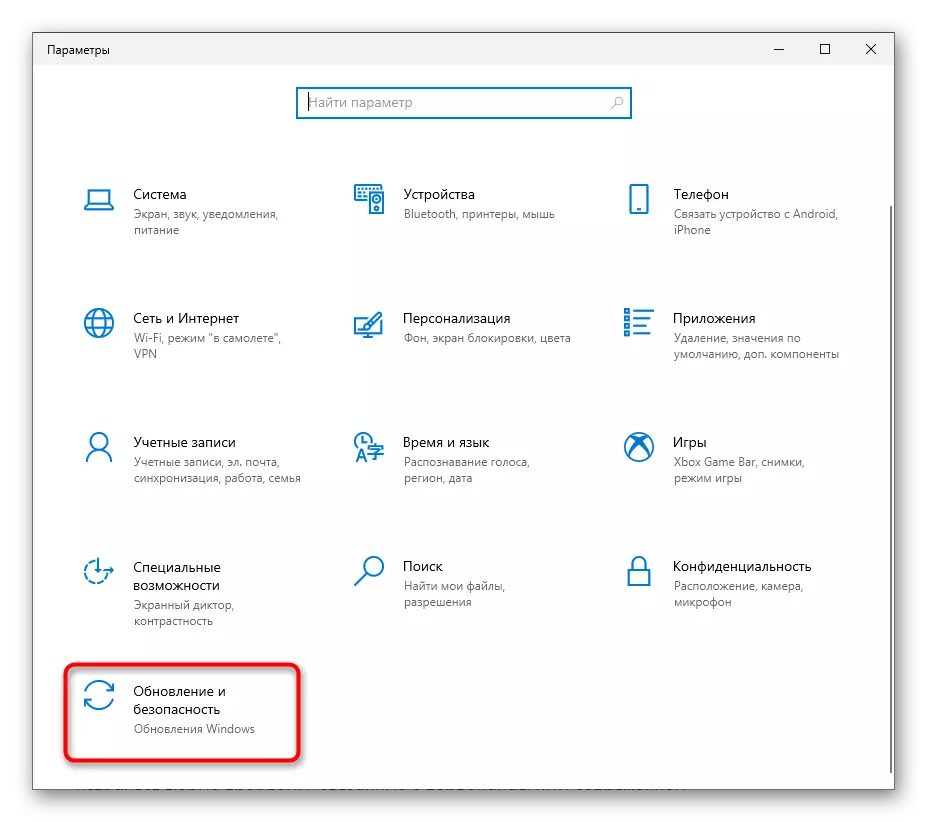
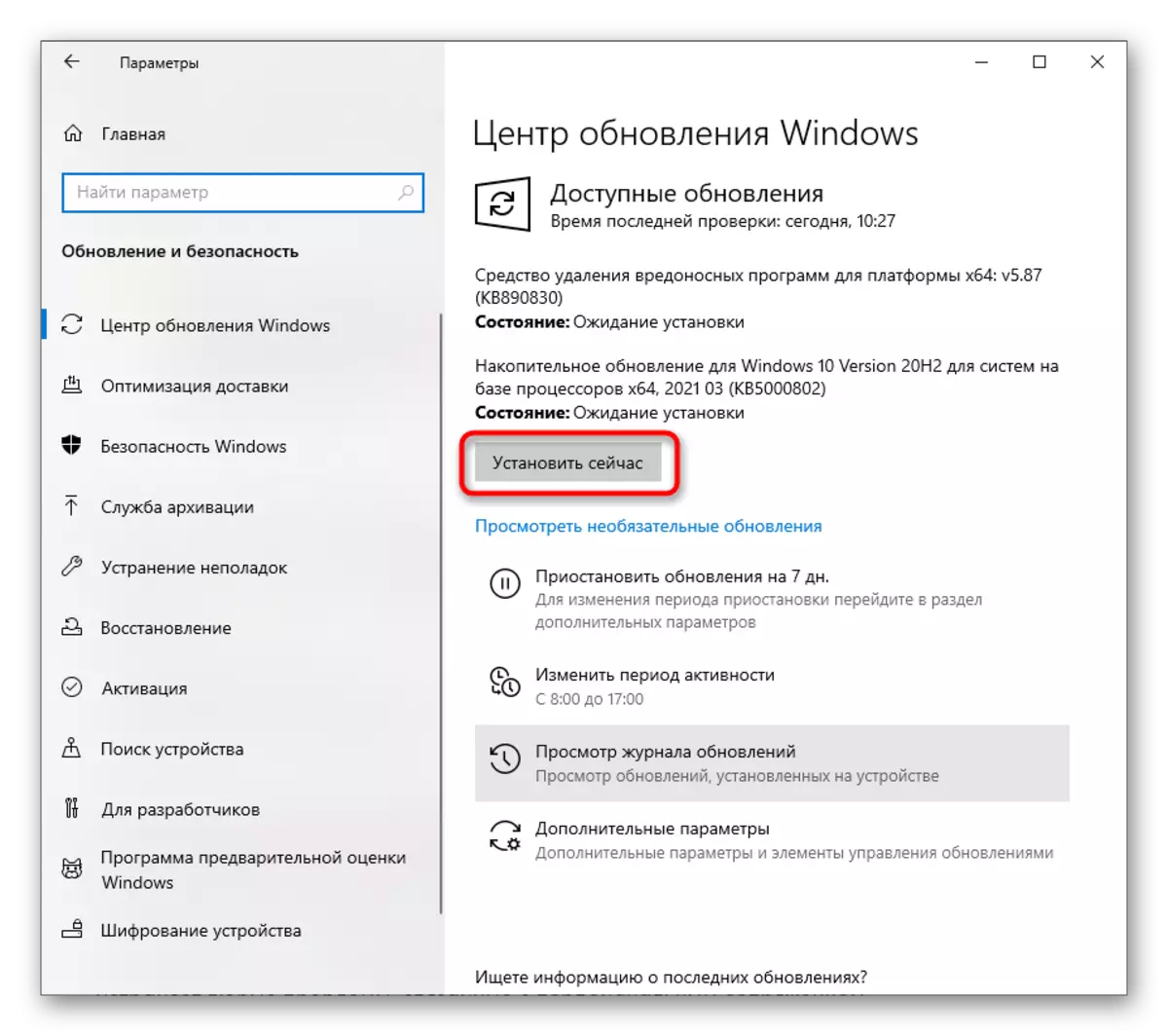
Se io misfunkciis aŭ vi havis malfacilecon instali ĝisdatigojn en Vindozo 10, uzu la instrukciojn de niaj aliaj artikoloj pri ĉi tiu temo. Alklaku la necesan titolon sube por daŭrigi la materialon.
Legu pli:
Isdatigi Vindozon 10 al la plej nova versio
Solvi problemojn kun la agado de la Windows 10-ĝisdatiga centro
Instalu ĝisdatigojn por Vindozo 10 permane
